
Talaan ng mga Nilalaman:
- Hakbang 1: Hacer Las Conexiones De Nuestra Nextion, Arduino, Led Y Resistencia
- Hakbang 2: Seleccionamos Nuestras Imágenes Para Generar Nuestro Boton
- Hakbang 3: Recortar Las Imágenes Y Acoplarlas Al Tamaño De Nextion
- Hakbang 4: Sa isang Nuestro Nextion Editor
- Hakbang 5: Abrir Nextion Editor
- Hakbang 6:
- Hakbang 7: Agregamos Un Boton Tipo "Dual-State"
- Hakbang 8: Seleccionamos Y Agregamos Nuestras Imágenes
- Hakbang 9: Una Vez Configurada Nuestra Opción De "imahe"
- Hakbang 10: Borramos El Texto Que Se Encuentra En El Centro De Nuestra Pagina
- Hakbang 11: Seleccionaremos "pindutin ang Kaganapan sa Press"
- Hakbang 12: Hacer Debug Y Corroborar Que Envie El Id Por Serial
- Hakbang 13: Guardar El Proyecto Listo Para Subirlo a Nextion
- Hakbang 14: Programa De Arduino
- Hakbang 15: Pasar El Archivo.tft De La Memoria Micro Sd isang Nextion
- Hakbang 16: Tutorial Completo En Video
- May -akda John Day [email protected].
- Public 2024-01-30 13:12.
- Huling binago 2025-01-23 15:13.

Narito ang unang debemos tener son los materiales necesarios que vamos a utilizar los cuales son:
1.- Arduino uno
2.- Pantalla Nextion (la que tengas no importa el tamaño de tu Nextion)
3.- 1 Led de tu color favorito
4.- 1 resistencia de 220 ohms
5.- Aproximadamente 10 mga cable dupont o jumper o pinapasimple ang mga cable para sa protoboard
6.- 1 protoboard
7.-1 tarjeta de memoria SD con su adaptador, ya dagat para sa usb o Micro sd
8.- cable usb para conectar tu arduino
Hakbang 1: Hacer Las Conexiones De Nuestra Nextion, Arduino, Led Y Resistencia
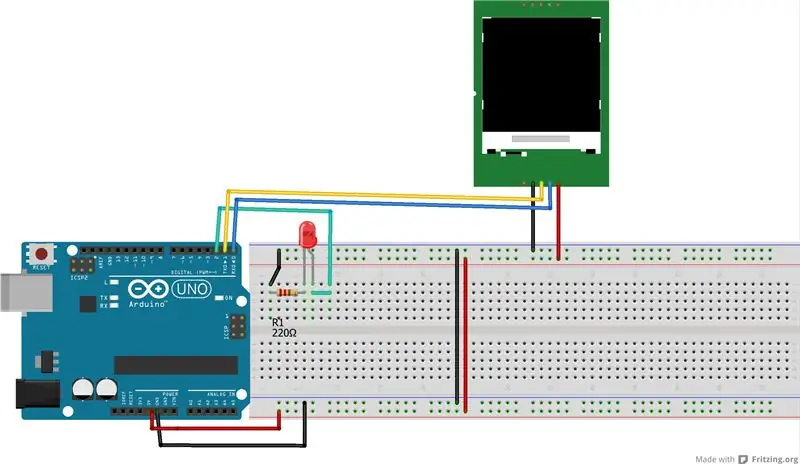
Como podemos obserbasyon en la imagen tenemos 4 cables que salen de Nextion en el orden de: negro, amarillo, azul y rojo, leídos de izquierda a derecha.
Negro = GND (Ground o tierra).
Amarillo = RxD (pin digital para sa recibir los datos por serial que serán enviados por arduino).
Azul = TxD (pin digital para sa iyong data sa serial a Arduino)
Rojo = Alimentación de voltaje de 5 voltios (tener en mente que un voltaje mayor dañara nuestra pantalla Nextion), pueden ser tomados de nuestro Arduino en el pin de 5v.
Tomamos tierra y voltaje de nuestro Arduino uno, de los pines GND y 5V respivamente, conectamos nuestro led al pin 2 digital de nuestro Arduino, seguido de una resistencia de 220 ohms (puedes calcular la resistencia necesaria para tu led si deseas, pero en este caso se uso la 220 ohms si tu led es naranja brante).
conectamos los pines de Rxd y TxD de Nextion a los pines de Arduino de la siguiente forma:
RxD de Nextion -------- TxD de Arduino.
TxD de Nextion -------- RxD de arduino
Hakbang 2: Seleccionamos Nuestras Imágenes Para Generar Nuestro Boton
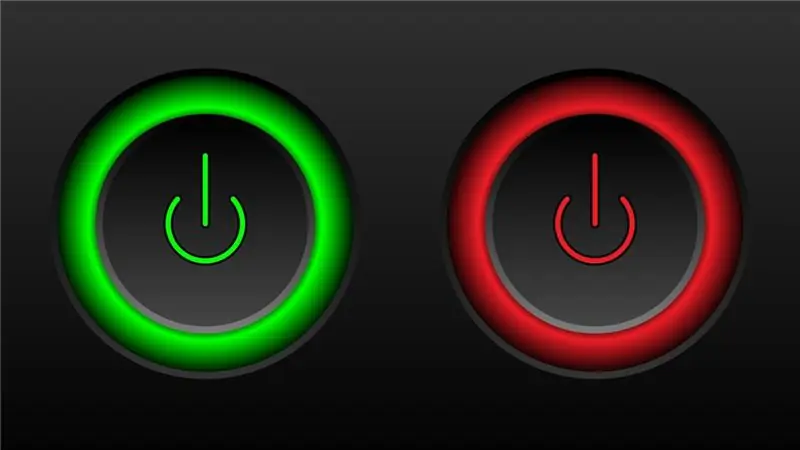


Se seleccionaron las imágenes anteriores, en donde podemos ver son dos pulsadores de la misma forma pero con diferente color, para simular el encendido y apagado cambiando de imagen.
Las imágenes deben ser recortadas y acopladas a la medida de pixeles de nuestra Nextion en mi caso fue la Nextion "NX3224T024_011" de 2.4 pulgadas y el tamaño de los pixeles es 320 X 240.
Hakbang 3: Recortar Las Imágenes Y Acoplarlas Al Tamaño De Nextion
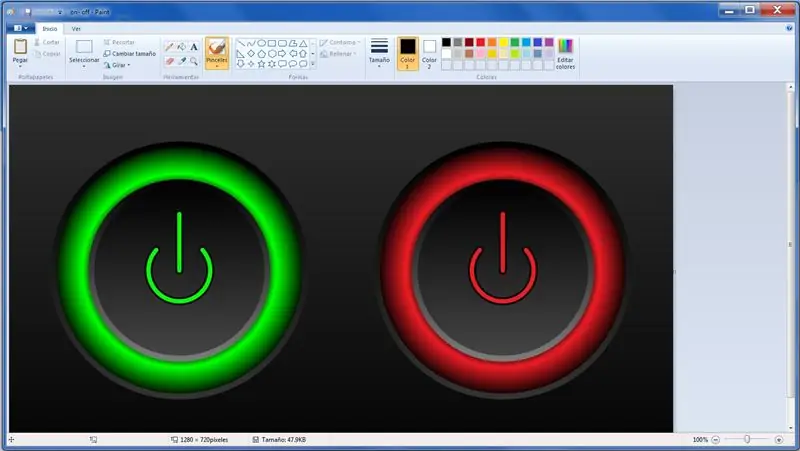
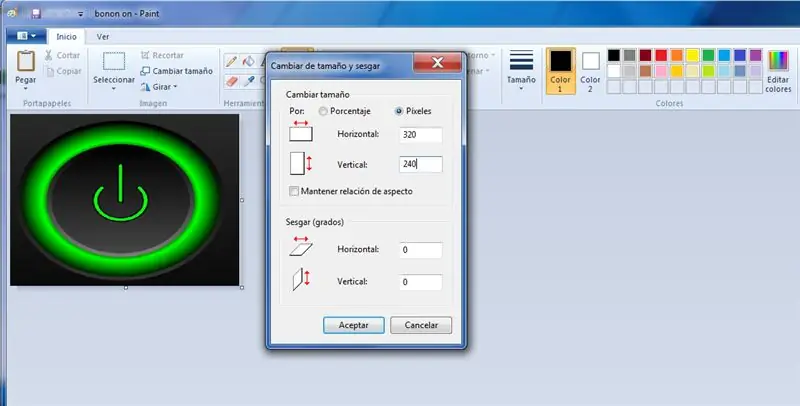
Ang paggamit ng pintura para sa modificar, recortar y acoplar a las medidas, también lo puedes hacer en Adobe Ilustrator o Photoshop; incluso para hacer una imagen mas a tu gusto, recordando que deberá tener el tamaño en pixeles de 320 X 240, tal y como se muestra en la imagen 2 del recorte del pulsador verde.
Hakbang 4: Sa isang Nuestro Nextion Editor
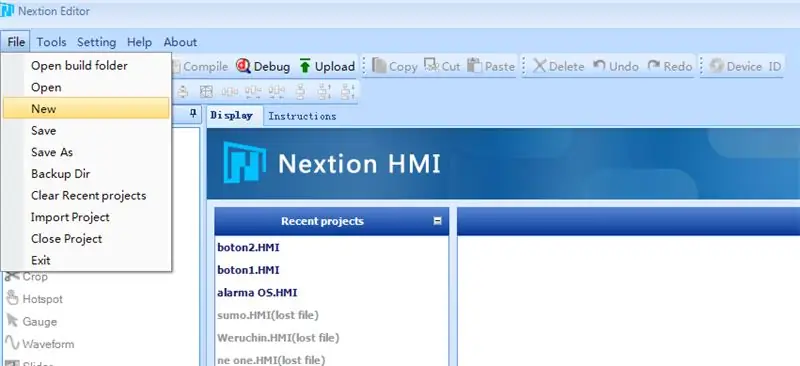

En caso de no tener nextion editor puedes descargarlo en la pagina:
nextion.itead.cc/resource/download/nextio…
la installación es muy fácil o bien puedes ver mi tutorial para sa descargar at i-install ang Nextion editor.
Hakbang 5: Abrir Nextion Editor
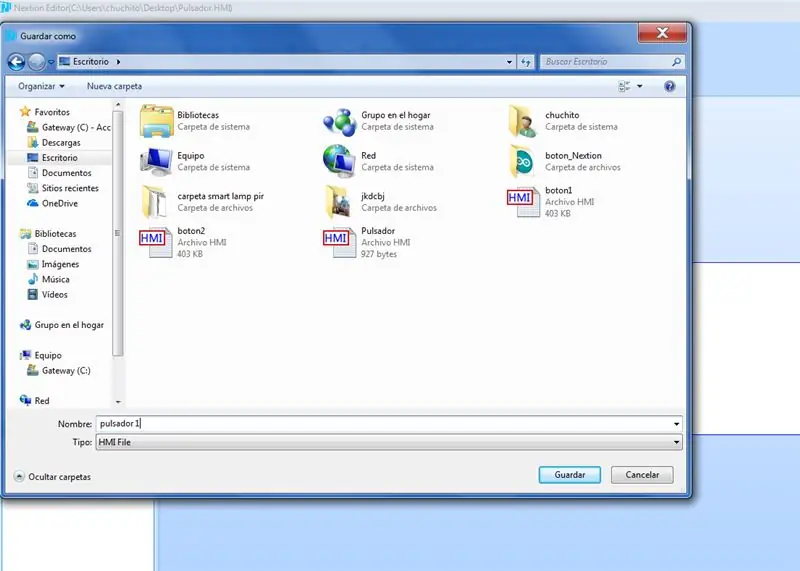
Después de abrir Nextion Editor, seleccionamos el apartado de file y new, walang abrirá una pestaña para nombrar nuestro nuevo proyecto.
Hakbang 6:
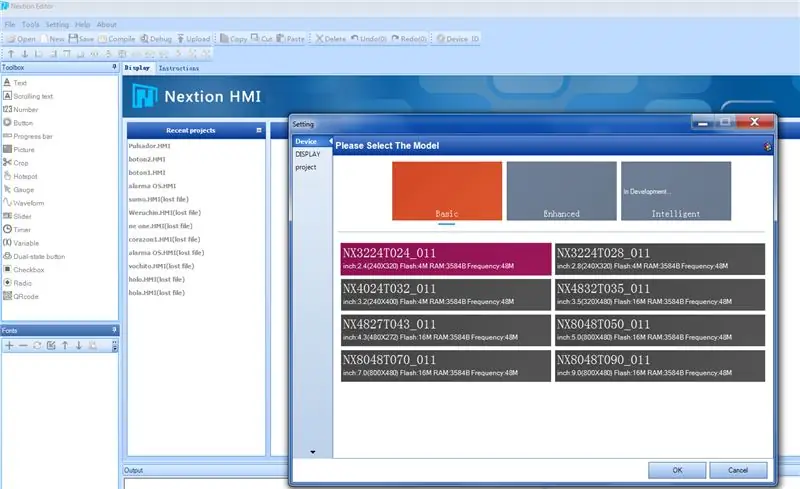
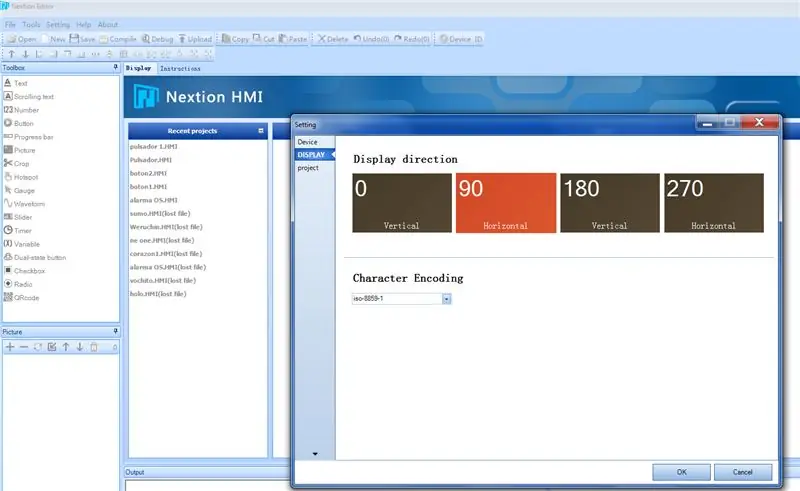
Guardamos nuestro proyecto con el nombre que deseemos en mi caso escogí el nombre de "pulsador1", después se debe de escoger la pantalla Nextion con la que vamos a trabajar la cual es: "N3224T024_011", que viene al respso de tu pantalla Nextion en letras color blanco (checar en caso de tener una diferente).
Una sa isang aparato o aparato "como la muestra la imagen deberemos seleccionar, la dirección del display, se escogió la opción de 90 grados" horizontal ", bilang seryosong como visualicemos nuestra pantalla con una rotación ng 90 grados con respecto a la patayo
Ang damos a "ok" y nos abrirá una nueva pagina en Nextion Editor en el centro se observara la pantalla a trabajar con el tamaño de nuestra Nextion 320 X 240.
Agregaremos nuestras imágenes para sa pulsador, previamente recortadas y acopladas a los pixeles de nuestra Nextion, en la opcion de add en la parte media inferior con el signo "+" en la opción de pictures como se muestra en la imagen 4 de esta sección.
Agregaremos también una fuente de letra para que nuestro programa Nextion Editor no nos arroje ningún error, esta agregado en este paso el archivo con el nombre de "fuente1.zi", para insertarlo deberás seleccionar "fonts" a un lado de la sección donde agregamos las imágenes (bahagi ng mas mababang izquierda de Nextion Editor) como lo muestra la quinta imagen en esta sección.
Hakbang 7: Agregamos Un Boton Tipo "Dual-State"
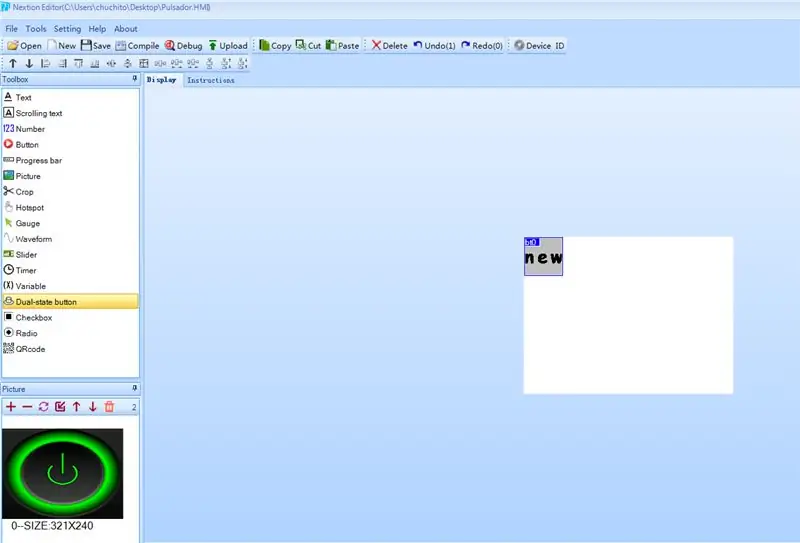
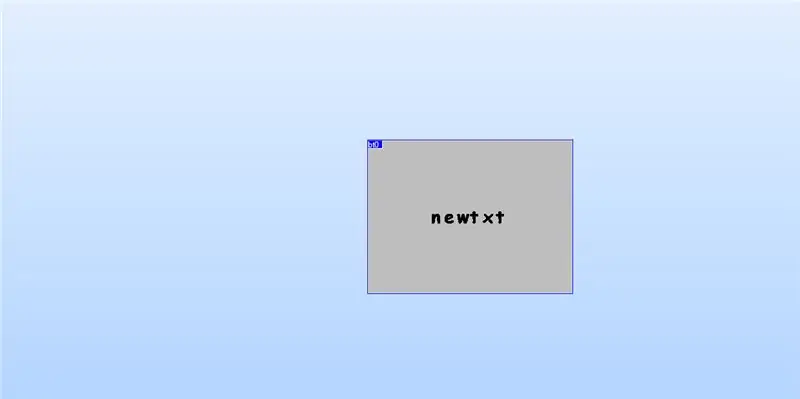
Una vez que las imágenes están en su sitio correcto así como también la fuente (del tipo de letras), agregamos un boton del tipo "dual-state" como lo muestra la primera imagen.
Narito ang mga extenderemos a lo largo y ancho de la pantalla Nextion, deberá quedar como en la segunda imagen abarcando los 320 x 240 pixeles.
Hakbang 8: Seleccionamos Y Agregamos Nuestras Imágenes
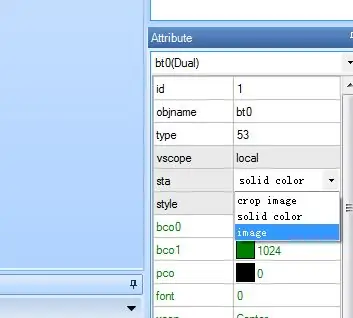
En el apartado de atributos del botón, (nos aparecen seleccionando el botón agregado con doble clic o aparecerá por default.), Seleccionaremos en la parte de "sta" la opcion de "image" como lo muestra la imagen.
Para sa defecto se encontrara at "solidong kulay", maaari kang mag-isip ng mga imahe ng opioón de "imahe"
Hakbang 9: Una Vez Configurada Nuestra Opción De "imahe"
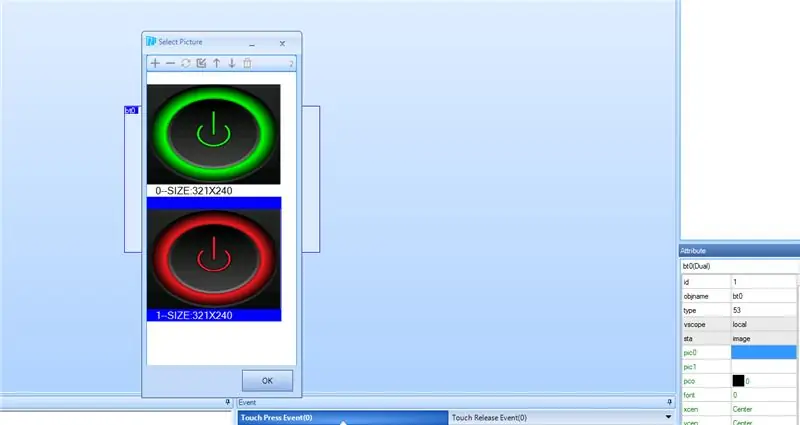
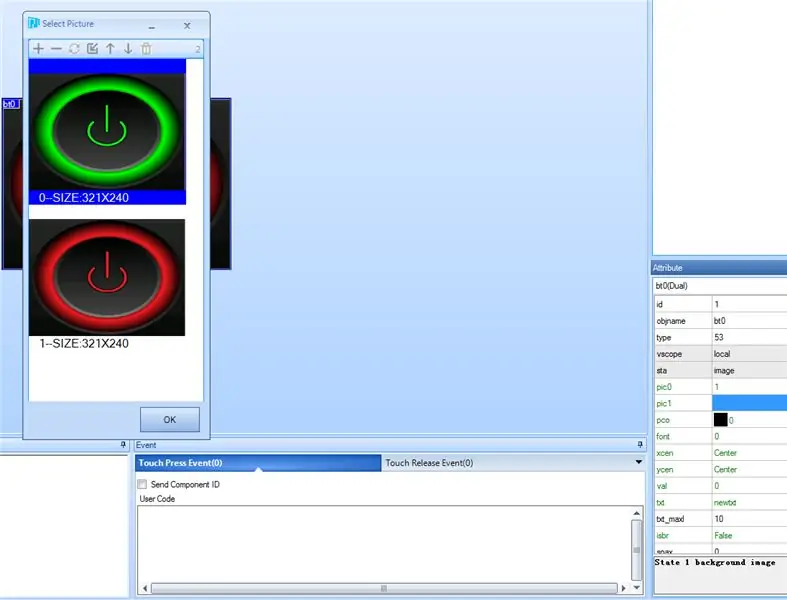
Mga Procederemos a escoger en el apartado de pic0 la imagen con el botón color rojo (para apagado), at para sa apartida de pic1 la imagen con el botón verde (para encendido).
Recordando que la imagen 0 o pic0 debe ser la color rojo debido a que nuestro led y botón comenzaran en esta posición (apagado) y que una vez presionado deberá cambiar a la imagen que se encuentra en pic1 la cual es de botón encendido.
Hakbang 10: Borramos El Texto Que Se Encuentra En El Centro De Nuestra Pagina
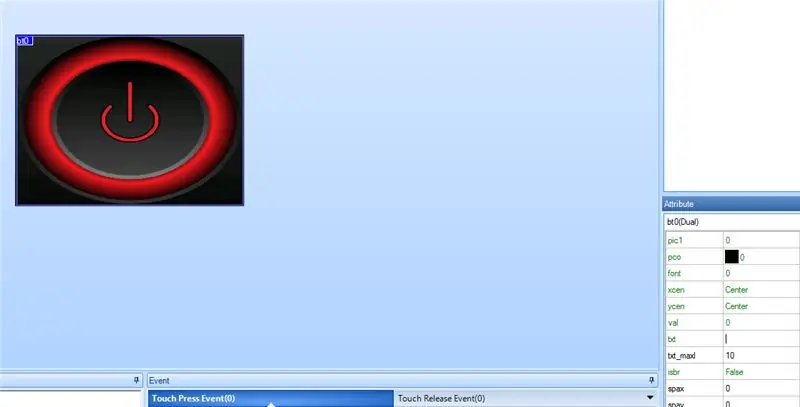
Para sa borrar el texto que se encuentra en el centro de nuestra pagina (page0) y botón (bt0), seleccionaremos el texto en el apartado de "txt" y procederemos a borrar todas las letras, hecho esto daremos un enter para kumpirmar, tal y como lo muestra en la imagen.
Hakbang 11: Seleccionaremos "pindutin ang Kaganapan sa Press"
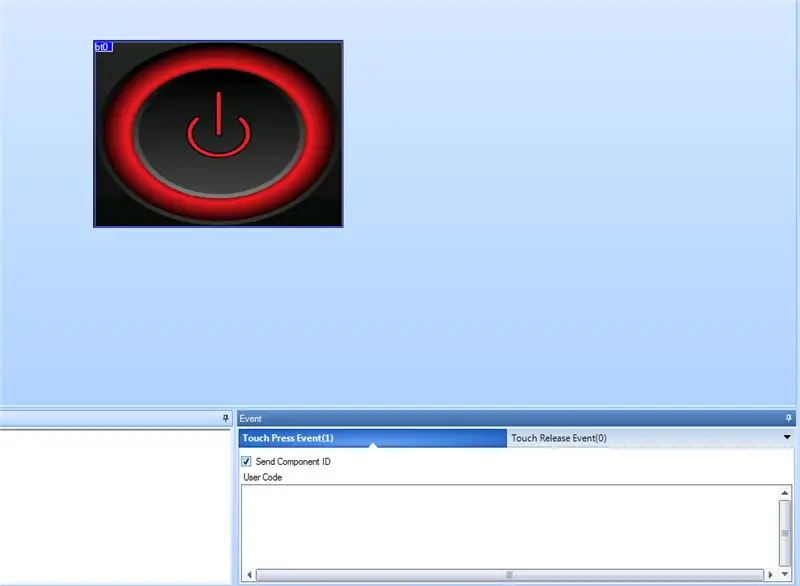
Un paso muy importante es seleccionar en el apartado de "Event" que nos envié la trama de datos por Serial para que arduino "sepa" que fue presionado el botón de nuestra pantalla Nextion, para sa mas mabilis na deberemos dar un click a nuestro botón (bt0) e inmedatamente en la parte central inferior de Nextion Editor sobre el apartado de "event" y "touch press event" deberemos seleccionar el recuadro de "Magpadala ng Component ID" na talumpati mo sa loob ng imahe, palabas sa merkado ng isang hacer un debug para sa corroborar que walang umiiral na error.
Hakbang 12: Hacer Debug Y Corroborar Que Envie El Id Por Serial
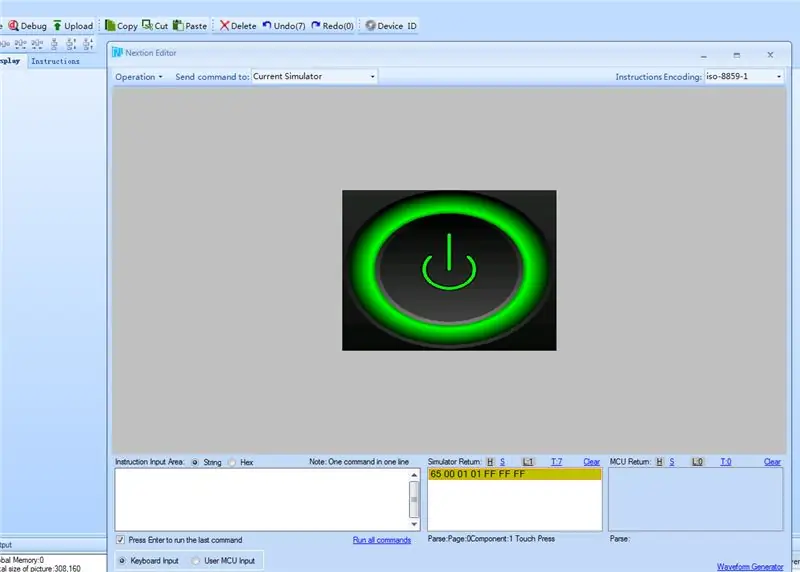
se proseguirá a hacer un debug en el icono con el mismo nombre "debug" simulando que se encuentra cargado en nuestra pantalla Nextion, deberás corroborar que en el apartado de "Simulator Return" tenga una trama de 7 datos que serán enviados por serial. los datos deberán de ser los siguientes: 65 00 01 01 FF FF FF com como podrás observar son datos en hexadecimal.
Para sa karagdagang impormasyon tungkol sa trama de datos que envía Nextion visitar la pagina:
nextion.itead.cc/resource/documents/instr…
Ang pangunahing kaalaman sa "65" imprime ay mayroon nang isang error sa loob ng 65 marka na walang pag-error sa alguno.
El segundo dato "00" nos dice de que pagina proviene el evento en este caso de la pagina 0.
El tercer dato "01" nos dice de que komponente se envía el evento, en este caso del botón o pulsador "Dual-state" que hemos configurado
El cuarto dato "01" nos dice lo que envía el boton1 en este caso que fue presionado.
Los datos FF FF FF son datos de terminación de la trama (configuración de Nextion)
Hakbang 13: Guardar El Proyecto Listo Para Subirlo a Nextion
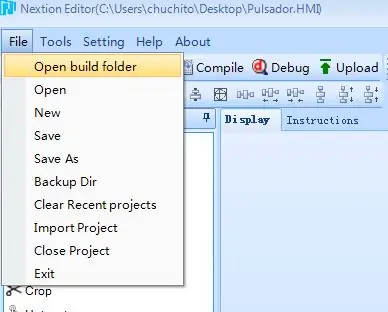
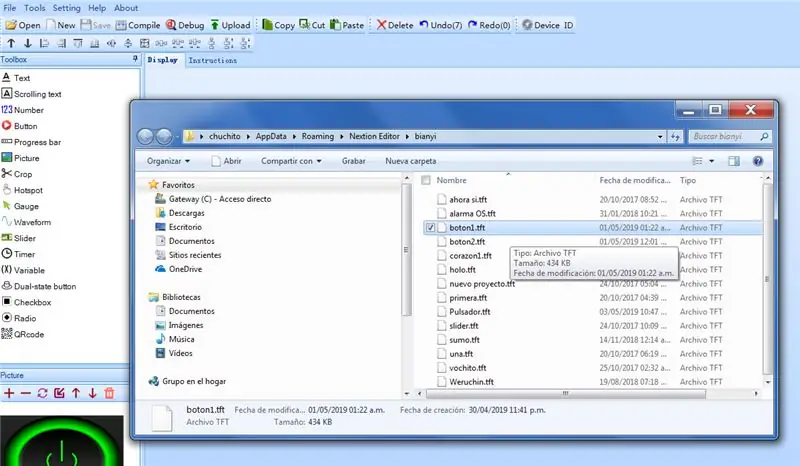
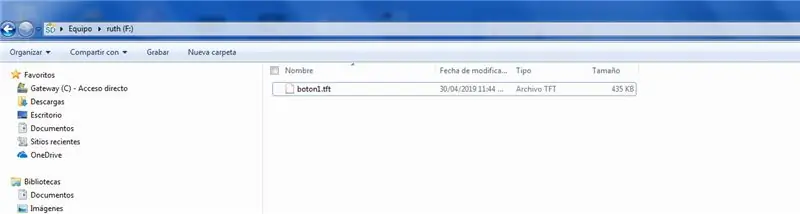
Una sa mga error na pinag-uusapan sa error na walang error sa que error ng iyong problema, nag-iisa ang mga file ng isang "file" at inilagay ang isang "Open Build Folder" para mapili ang mga ito sa dokumento con la extensión.tft para cargarlo a Nextion por medio de la memoria micro sd.
una vez encontrado nuestro archivo se deberá pasar a la memoria SD, en la cual no debe existir ningún otro tipo de archivo (como lo muestra la tercera imagen de la sección), y debe estar previamente formateada (Fat32).
También puedes descargar el archivo de boton1 que se encuentra al final de este paso en donde encontraras el archivo.hmi y el.tft.
Hakbang 14: Programa De Arduino
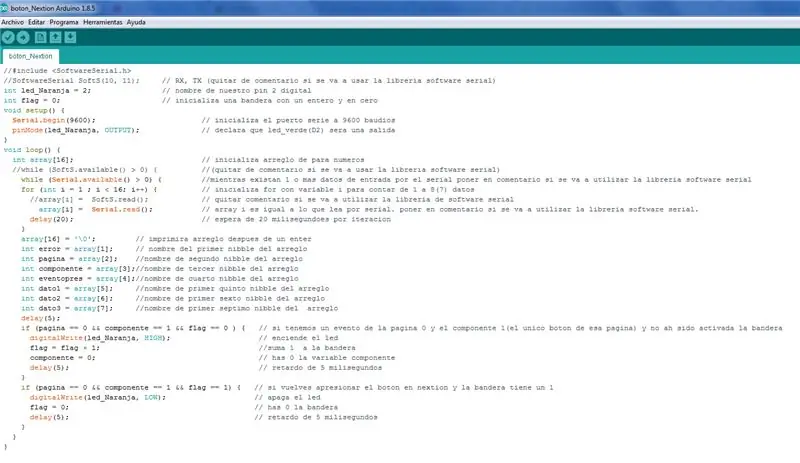
El programa de Arduino, no es muy complejo pero existen varios puntos que quiero resaltar, en el primer apartado observaremos una librería llamada Software Serial que se encuentra en modo de comentario, esa parte del programa esta deshabilitada. en caso de necesitar habilitarla quitar comentarios en las lineas de código que tienen la leyenda de (quitar de comentario si se va a usar la libreria software serial).
¿Por que esta deshabilitada esta parte? debido a que para cargar el programa a Arduino utilizas la comunicación serial que es convertida de usb-serial por medio de la electrónica que contiene Arduino, es necesario desconectar momentáneamente los pines de tx y rx que se comunican con Nextion ya que es posible que no cargue a nuestro Arduino o exista problemas con la comunicación, una vez subido el programa puedes volver a conectar en el orden mencionado en el paso 1 los pines de TxD y RxD, utilizar la librería Software Serial nos evita hacer esas Desconexiones ye que no interviene directamente en los pines TxD y RxD de nuestro Arduino generando una comunicación serial "virtual" en los pines 10 y 11, RX, TX, respeto.
El programa funciona perfectamente simplemente cargando el codigo a Arduino y desconectando los pines RX y TX, para sa mga serye ng koneksyon, una vez terminada la Operación de subir el código a Arduino.
Hakbang 15: Pasar El Archivo.tft De La Memoria Micro Sd isang Nextion
EL ultimo paso e pasar nuestro archivo generado en extensión.tft a nuestra nextion, para sa mas mabilis na pagpapatakbo ng deberás insertar la memoria micro sd en tu nextion apagada (preferentemente no conectada de ningún cable de alimentación o comunicación, desconectar el plug de cables), conectar el plug de cables de alimentación, nos aparecerá la pantalla completeamente en blanco con letras rojas indándonos el porcentaje de copiado de tu archivo, una vez terminado deberá tener el 100% del archivo copiado, en ese momento desconectamos nuevamente nuestra Nextion del plug que la aliment y comunica, sacamos la memoria Micro SD y mga pamamaraan ng isang koneksyon sa listahan ng iyong proyekto sa paglipas ng problema (antes de correr en arduino o probar, hacer un reset en este).
Inirerekumendang:
Nextion / Arduino Calculator: 3 Mga Hakbang

Nextion / Arduino Calculator: Isang kapaki-pakinabang na calculator para sa Arduino Uno. Ang calculator ay katulad ng estilo sa pamantayan ng calculator na nagpapadala sa Windows 10. Tandaan: Hindi kasama ang pang-agham at programmer na mga function na ginagawa ng calculator ng Windows 10, ngunit ang mga functi
Paalala sa Pagpupulong sa Kalendaryo ng Nextion Touchscreen Outlook: 6 na Hakbang

Paalala ng Pagpupulong sa Kalendaryo ng Nextion Touchscreen Outlook: Ang dahilan kung bakit ko sinimulan ang proyektong ito ay dahil madalas na napalampas ko ang mga pagpupulong at naisip kong kailangan ko ng mas mahusay na sistema ng paalala. Kahit na gumagamit kami ng Microsoft Outlook Calendar ngunit ginugol ko ang karamihan sa aking oras sa Linux / UNIX sa parehong computer. Habang nagtatrabaho kasama
Nextion 3.5 PC Control Deck: 7 Mga Hakbang

Nextion 3.5 PC Control Deck: Kaya't napagpasyahan kong gawing magagamit sa publiko ang aking Proyekto dahil naisip ko na maaaring kailanganin ito ng ilan
DIY Weather Station Na May Display Nextion at Arduino: 11 Mga Hakbang

DIY Weather Station With Nextion Display at Arduino: Sa tutorial na ito gagamitin namin ang pagpapakita ng Nextion, rtc1307 time module, Arduino UNO, at Visuino upang maipakita ang kasalukuyang oras, temperatura at halumigmig. Panoorin ang isang video ng demonstrasyon
Display ng Nextion - Ipinaliwanag ang Interface at Protocol Sa PIC at Arduino: 10 Hakbang

Display ng Nextion | Ang Interface at Protocol ay Ipinaliwanag Sa PIC at Arduino: Ang Nextion Display ay napakadaling gamitin at madaling interface sa micro Controller. Sa tulong ng Nextion editor maaari naming mai-configure ang display at maaari naming idisenyo ang UI sa display. Kaya batay sa mga kaganapan o utos na ipinakita ang Nextion kikilos sa upang ipakita ang
